
¿Cómo eliminar álbumes en iPhone/iPad? [3 formas sencillas y rápidas]

Los álbumes en el iPhone son ideales para organizar las fotos y los videos que has tomado o descargado. Con ellos, puedes guardar tus recuerdos por eventos, lugares o personas. Algunas aplicaciones de terceros, como Instagram o WhatsApp, crean álbumes automáticamente para guardar las fotos enviadas o descargadas con tu permiso. Sin embargo, si tienes demasiados álbumes de fotos en tu iPhone, quizás quieras eliminar algunos para liberar espacio de almacenamiento en algún momento.
¿Se pueden borrar álbumes de fotos en el iPhone? Por supuesto. Aquí te mostraremos cómo borrar álbumes en el iPhone de tres maneras.
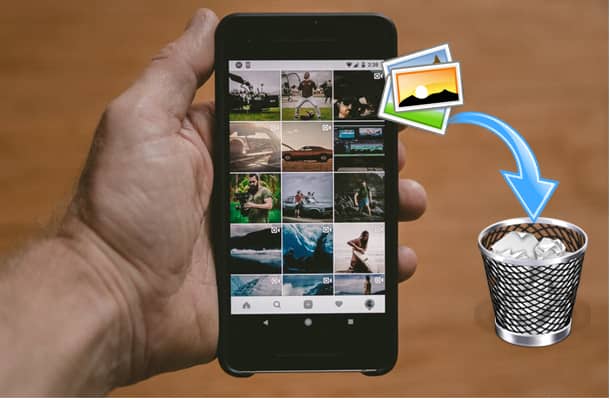
La aplicación "Fotos" integrada en el iPhone permite crear y gestionar álbumes fácilmente, además de ofrecer la opción de eliminarlos. Este método es sencillo y directo, sin necesidad de software adicional.
A continuación se explica cómo eliminar álbumes del iPhone usando la aplicación Fotos:
Paso 1. Abre la aplicación "Fotos" en tu iPhone y selecciona "Álbumes" en la parte inferior de la pantalla.
Paso 2. Toque "Ver todo" en la esquina superior derecha.
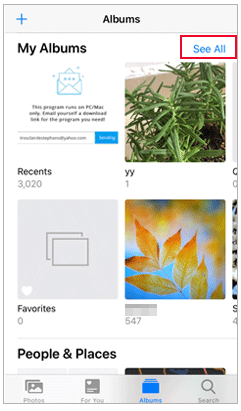
Paso 3. Toque "Editar" en la siguiente pantalla.

Paso 4. Para eliminar los álbumes de fotos en el iPhone, toca el ícono rojo "-" en la esquina superior izquierda de los álbumes.
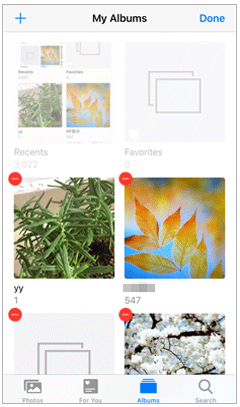
Paso 5. Seleccione "Eliminar álbum" cuando aparezca la notificación emergente.
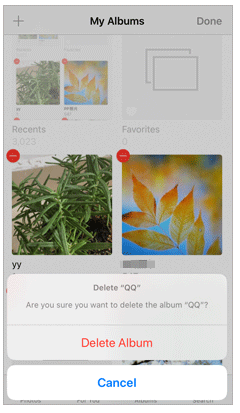
Nota: Las fotos dentro de los álbumes no se eliminarán, seguirán guardándose en tu biblioteca de fotos de tu iPhone.
Si quieres gestionar álbumes de iPhone en bloque, usar Coolmuster iOS Assistant, la herramienta profesional de gestión iOS , es una excelente opción. Te permite ver y acceder a álbumes de iPhone desde una PC o Mac , eliminar álbumes o exportar fotos del iPhone a la PC . Además de fotos, también puedes gestionar fácilmente otros datos del iPhone, como vídeos, contactos, mensajes y más.
Conozca las características del Asistente iOS :
¿Cómo elimino álbumes del iPhone con el Asistente iOS ? Estos son los pasos:
01 Instala e inicia el Asistente iOS en tu PC. Desbloquea tu iPhone y pulsa "Confiar" cuando aparezca la pregunta "¿Confiar en este equipo?". El programa detectará tu iPhone automáticamente.

02 Ve a la pestaña "Fotos" en el panel izquierdo y haz clic en "Álbumes". Selecciona los álbumes que quieras eliminar y haz clic en el botón "Eliminar" en la parte superior de la interfaz para eliminarlos del iPhone.

Videotutorial:
De esta forma, se eliminarán tus álbumes de fotos de tu iPhone. También puedes usar esta herramienta para gestionar otros archivos de tu iPhone desde una PC.
Bueno, si has sincronizado álbumes de iPhone desde tu computadora, necesitarás conectar tu iPhone a la computadora y luego eliminarlos a través de iTunes.
¿Cómo elimino álbumes de mi iPhone que se sincronizaron con la computadora mediante iTunes? Sigue estos pasos:
Paso 1. Conecte su iPhone a su computadora con un cable USB, luego abra iTunes en su computadora.
Paso 2. Haz clic en el icono del dispositivo en la esquina superior izquierda de la interfaz de iTunes y luego en "Fotos". (¿ Tu iPhone no aparece en iTunes ?)
Paso 3. Marca la casilla "Sincronizar fotos", luego elige la opción "Álbumes seleccionados" y selecciona los álbumes que quieres conservar en tu iPhone. Al hacerlo, los álbumes sin marcar se eliminarán de tu iPhone después de la sincronización.
Paso 4. Haga clic en "Aplicar" para iniciar la sincronización y haga clic en "Listo" cuando termine.

Al intentar eliminar álbumes de un iPhone, puede que notes que algunos no se pueden eliminar. ¿Quieres saber por qué? Hay dos razones principales:
1. Los álbumes se ordenan en el iPhone de forma predeterminada
En primer lugar, algunos álbumes creados por defecto en el iPhone no se pueden eliminar. Estos álbumes predeterminados incluyen el Carrete, los álbumes Personas y Lugares, Vídeos, Panoramas, Capturas de pantalla, Selfies, Eliminados recientemente, etc.
2. Los álbumes se sincronizaron con iTunes antes
En segundo lugar, si conectaste tu iPhone a una PC o Mac para sincronizar tus álbumes con iTunes, no podrás eliminarlos directamente desde la app Fotos de tu iPhone. Para eliminarlos, puedes probar el método de la Parte 3 .
Eso es todo sobre cómo eliminar álbumes en iPhone. Puedes hacerlo a través de la app Fotos de tu iPhone en unas pocas pestañas. Sin embargo, si tienes una gran colección de álbumes de fotos, puede que no sea cómodo ver y seleccionar los que no quieres en tu iPhone. Coolmuster iOS Assistant te ofrece una solución para eliminarlos de tu ordenador. Así, será más fácil encontrar los álbumes que necesitas eliminar. Además, incluye muchas otras funciones útiles para la gestión de datos. Descarga la versión de prueba y pruébala.
Artículos relacionados:
¿Cómo borrar fotos de tu iPhone 16/15/14/13 para siempre? (4 maneras)
Cómo solucionar el problema de que el iPhone no borra fotos | 7 soluciones recomendadas
¿Cómo transferir álbumes de fotos del iPhone a la computadora de 3 maneras?
Cómo mover fotos a un álbum en iPhone 16/15/14/13/12/11/X con dos sencillos métodos

 Borrador y limpiador de teléfonos
Borrador y limpiador de teléfonos
 ¿Cómo eliminar álbumes en iPhone/iPad? [3 formas sencillas y rápidas]
¿Cómo eliminar álbumes en iPhone/iPad? [3 formas sencillas y rápidas]





